Slik slår du av låsskjermmeldingen Svar på iPhone

Når du mottar en melding på iPhone, vises den på låseskjermbildet. Du kan låse opp iPhone og åpne meldinger for å svare, eller du kan bare svare akkurat der fra låseskjermbildet. Men dette betyr at alle andre kan svare på meldingene dine derfra også fra låseskjermbildet.
Hvis du vil hindre noen fra å prankere deg og muligens forårsake alvorlig misforståelse, kan du slå av denne funksjonen.
Å gjøre dette åpner du iPhone-innstillingene og trykker på "Touch ID & Passcode".
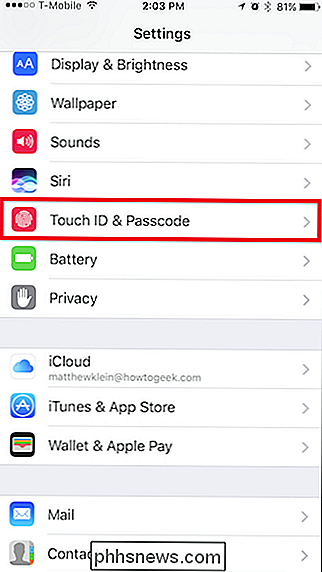
Deretter må du skrive inn passordet ditt.
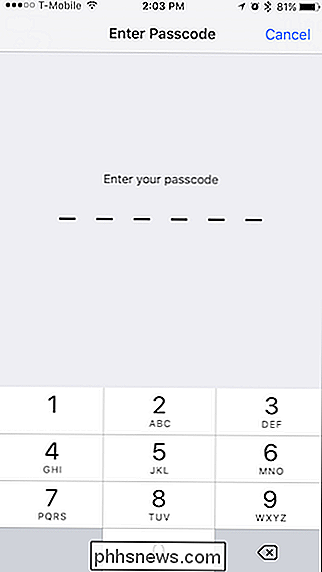
Når du har åpnet innstillingene for berørings ID og passord, ruller du ned til delen som sier, "Tillat tilgang når du er låst".
Du har noen valg her, og hvis du virkelig vil gjøre iPhone ekstra sikker og privat, kan du fjerne markeringen av alle disse elementene.
Alternativet som interesserer oss mest, er imidlertid "Svar med melding". Trykk på den av, slik at du (eller noen andre) ikke lenger kan svare på meldinger fra iPhone-låseskjermen.
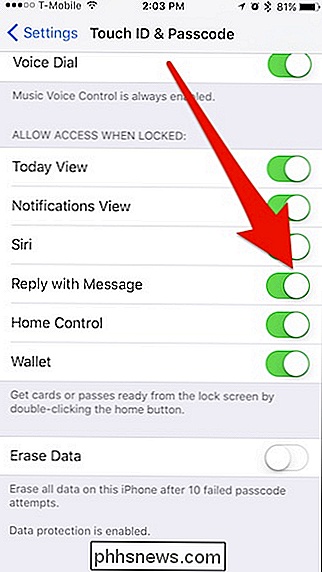
Nå, når meldinger vises på låseskjermbildet, vil den eneste måten å svare på være å låse opp iPhone og åpne Meldinger.
Dette trenger ikke å være et helt eller ingenting forslag. Du kan bare deaktivere låsskjermsvar når du skal være rundt venner eller onde onkler og aktivere det når du er alene igjen. Det er opp til deg.

Slik ser du på eller streamer på 2018 Super Bowl (uten kabel)
Vi er på T-minus null uker til Super Bowl, den største hendelsen i amerikansk sport (beklager, ikke beklager , "World" -serien). Hva er det? Har du ikke et kabel- eller satellittabonnement? Ikke bekymre deg, du har fortsatt måter å se på. I år finner Super Bowl LII (det er 52 hvis du har romersk tallerkompetanse) rusten) i Minneapolis, Minnesota, søndag 4.

Slik legger du til vedlegg i Gmail for iPhone
Mens e-post fortsatt er en utrolig populær form for kommunikasjon, er det ikke alltid en del av alles daglige liv. Og hvis tiden kommer når du må sende et dokument, et bilde eller en annen fil ved hjelp av Gmail, må du vite hvordan du vedlegger det. Det kan virke som en trivial ting å forklare, spesielt til noen som bruker mye tid på å jobbe med e-post.


